آیا لازم است ویندوز یا لپ تاپ خود را به روزرسانی یا تعویض نمایید
ناشر: مینویسم (minevisam.ir)
نویسنده: علی چگینی
تاریخ انتشار: 15 نوامبر 2019
تماس با ما: ارسال پیام

تصمیم گیری در مورد به روزرسانی یا تعویض لپ تاپ یا ویندوز تصمیم بزرگی به شمار می رود و دانستن اینکه چه زمان باید این کار را کرد نیز می تواند پیچیده باشد. شما باید در نظر بگیرید که آیا این کار ارزشش را دارد یا نه- آیا تعویض یا بازسازی ارزان تر است و یا آیا واقعاً به انجام چنین کار نیاز می باشد.
تعویض اجزای مختلف لپ تاپ به آسانی اجزای کامپیوتر خانگی نیست، اما قطعاً به روزرسانی لپ تاپ در صورت صبور بودن و داشتن ابزارهای مناسب امکان پذیر می باشد. به این ترتیب، برخی از پیشنهادات ما شامل استفاده از سخت افزار خارجی به منظور تکمیل اجزای داخلی قدیمی، از دست رفته یا آسیب دیده می باشد.
چگونه بفهمم باید لپ تاپ یا ویندوز را تعویض و یا به روزرسانی کنم؟
بخش پایین که در مورد دلیل خاص شما برای به روزرسانی یا تعویض لپ تاپ شما است را به دقت مطالعه نمایید. شما در این بخش، گزینه ها و پیشنهادات ما در مورد اینکه برای هر سناریو باید چه کرد را خواهید یافت و می توانید بهترین تصمیم برای برای آپدیت کردن لپ تاپ و یا تعویض آن اتخاذ نمایید.
 اگر لپ تاپ بسیار کند کار می کند
اگر لپ تاپ بسیار کند کار می کند
سخت افزار اولیه که سرعت کامپیوتر را تعیین می کند، CPU و RAM است. شما باید این اجزا را به روزرسانی کنید اما این کار بر روی لپ تاپ آسان نمی باشد. در واقع، اگر فکر می کنید که هر یک از این دو جز دچار آسیب شده اند و یا نیازهای شما را برآورده نمی کنند، تعویض لپ تاپ می تواند یک تصمیم عاقلانه باشد.
با این وجود، از میان این دو، مواجه با حافظه کار آسان تری است. اگر به RAM بیشتری نیاز دارید یا می خواهید کارت های حافظه ی بد را جایگزین نمایید، و می توانید این کار را خودتان انجام دهید، اغلب می توانید این کار را با باز کردن قسمت پایین لپ تاپ انجام دهید.
به این ترتیب، پیش از باز کردن لپ تاپ و جایگزین کردن اجزای آن و خراب کردن همه چیز و خریدن قطعات جدید، لازم است ابتدا قطعات ارزان تر و بدون اشکال تر را امتحان کنید. شاید به نظر رسد که یک لپ تاپ کند باید به روزرسانی و یا تعویض گردد، در حالی که در واقع تنها به کمی TLC نیاز دارد.
بیشتر بخوانید: راهنمای انتخاب بهترین لپ تاپ برای برنامه نویسی
ببینید چقدر فضای خالی دارید
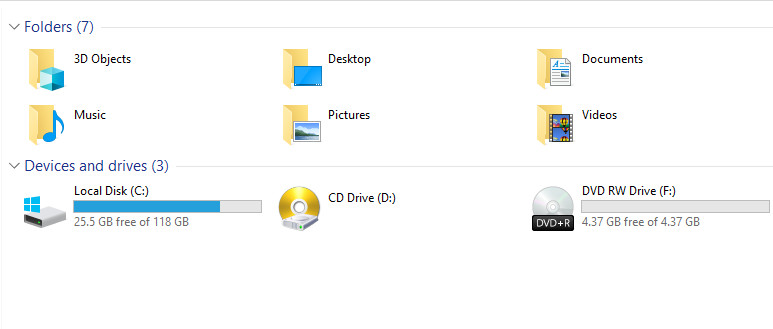 اگر هارد لپ تاپ فضای کافی نداشته باشد، قطعاً می تواند باعث توقف برنامه، کند باز شدن برنامه ها یا ذخیره ی بسیار کند فایل ها شود. بنابراین، از فضای در دسترس هارد درایو خود اطمینان حاصل نمایید.
اگر هارد لپ تاپ فضای کافی نداشته باشد، قطعاً می تواند باعث توقف برنامه، کند باز شدن برنامه ها یا ذخیره ی بسیار کند فایل ها شود. بنابراین، از فضای در دسترس هارد درایو خود اطمینان حاصل نمایید.
اگر لازم است تا به منظور خالی کردن فضای هارد درایو و دانستن اینکه آیا این کار به عملکرد کلی لپ تاپ کمک می کند یا نه، برخی از فایل های حجیم را از هارد درایو منتقل کنید، از یک ابزار رایگان تحلیل گر فضای دیسک استفاده کنید تا ببنید که تمام فضای استفاده شده به کجا می رود.
فایل های به درد نخور ویندوز را پاک کنید
فایل های موقت می توانند با گذشت زمان، فضای خالی بسیاری را به خود اختصاص دهند که این موضوع نه تنها بر کل هارد درایو اثر می گذارد بلکه از طریق سخت کار کردن برنامه ها و کند شدن عملکرد روزانه ی آن ها، اختلال نیز به وجود می آید.
با پاک کردن حافظه ی نهان در مرورگر وب خود شروع کنید. حذف این فایل ها بی خطر است، اما اگر باقی بمانند، با گذشت زمان قطعاً بارگذاری صفحات وب و حتی کل کامپیوتر را کند خواهند کرد.
همچنین، هر گونه فایل موقتی که ممکن است در کامپیوتر شما وجود داشته باشد را پاک کنید. چنین فایل هایی معمولاً چندین گیگابایت از فضا را اشغال می کنند.
هارد لپ تاپ را یکپارچه سازی کنید
هر چه فایل های بیشتری به هارد درایو اپ تاپ شما اضافه گردد یا از آن حذف شود، ساختار کلی داده قطعه قطعه می شود و زمان خواندن و نوشتن را کند می کند.
هارد درایو را با ابزار رایگان یکپارچه سازی همچون Defraggler یکپارچه کنید. اگر لپ تاپ شما از SSD به جای یک هارد درایو قدیمی استفاده می کند، این بخش غیرضروری است و می توانید آن را نادیده بگیرید.
به فضای لپ تاپ بیشتری نیاز دارید
اگر با انجام موارد بالا به فضای کافی دست پیدا نکردید یا اگر به منظور پشتیبانی از فایل ها یا داده ی ذخیره به هارد درایوهای اضافی در لپ تاپ نیاز دارید، استفاده از یک هارد درایو اکسترنال برای افزایش فضای لپ تاپ را در نظر بگیرد.
بهترین نکته در مورد وسایل اکسترنال این است که آن ها اکسترنال و خارجی هستند و به جای قرار گرفتن در بدنه ی لپ تاپ مانند HDD اولیه، از طریق USB به لپ تاپ متصل می شوند. این وسایل، فضای هارد درایو اضافی و و فوری برای هر منظوری از جمله فایل نصب نرم افزار، مجموعه ی موسیقی یا ویددیو و غیره را فراهم می نمایند.
خرید یک هارد درایو اکسترنال ارزان تر و بسیار آسان تر از تعویض هارد دراوی داخلی لپ تاپ است.
بدافزارها و ویروس های ویندوز را چک کنید
شاید چک کردن ویروس زمانی که قصد تعویض یا به روز رسانی لپ تاپ خود را دارید، عجیب به نظر رسد، اما بدافزار قطعاً می تواند دلیل کند کار کردن لپ تاپ باشد.
یک برنامه ی آنتی ویروس بر لپ تاپ نصب کنید تا همیشه از سیستم در برابر تهدیدها حفاظت شود، و یا اگر نمی توانید وارد سیستم شوید، کامپیوتر خود را پیش از خود راه اندازی برای ویروس های احتمالی اسکن کنید.
بیشتر بخوانید: راهنمای نشستن درست پشت لپ تاپ و کامپیوتر
بدنه ی لپ تاپ را تمیز کنید
اگر منافذ فن لپ تاپ با گرد و غبار، مو و دوده پوشیده شده باشند، اجزای داخلی سریع تر از آنچه بی خطر در نظر گرفته شده، گرم می شوند. این موضوع باعث می شود تا اجزای لپ تاپ بیشتر کار کنند و در نتیجه از هدف اولیه نگه داشتن لپ تاپ شما در بهترین حالت دور شوند.
تمیز کردن این بخش های لپ تاپ می تواند موجب خنک شدن اجزای داخلی و همچنین کمک به جلوگیری از گرم شدن بیش از حد سخت افزار و کارکرد بهتر آنها شود.
هارد درایو لپ تاپ کار نمی کند
عموماً، شما باید هارد درایو نامناسب خود را با خرید یک لپ تاپ کاملاً جدید، جایگزین کنید. اگرچه، چنین تصمیمی زمانی باید گرفته شود که از ترمیم ناپذیر بودن درایو اطمینان حاصل شود.
اگر فکر می کنید که باید هارد درایو لپ تاپ را تعویض کنید، ابتدا یک تست هارد درایو رایگان را اجرا کنید تا مطمئن شوید که مشکل از هارد درایو است.
برخی از هارد درایوها در بهترین حالت کار می کنند اما وجود خطا موجب می شود تا فرآیند خود راه اندازی عادی متوقف شود و چنین به نظر رسد که هارد درایو خوب کار نمی کند و نیاز به تعویض دارد. برای مثال، ممکن است هارد درایو شما بسیار خوب باشد اما لپ تاپ شما طوری تنظیم شده است تا هر موقع که کامپیوتر شروع به کار کرد، به یک فلش درایو راه اندازی شود، و به همین دلیل است که شما نمی توانید به فایل ها یا سیستم عامل دسترسی پیدا کنید.
به عبارت دیگر، برخی از هارد درایوها مشکل دار هستند و باید جایگزین شوند. اگر هارد درایو لپ تاپ خوب نیست، شاید تعویض آن با یک هارد درایو جدید مناسب باشد.
صفحه نمایش لپ تاپ خوب نیست
 صفحه نمایشگر شکسته یا کم کیفیت لپ تاپ می تواند کار کردن با لپ تاپ را برای شما دشوار سازد. تعمیر یا تعویض صفحه نمایشگر قطعاً انجام پذیر است و به اندازه ی تعویض خود لپ تاپ هزینه بر نمی باشد.
صفحه نمایشگر شکسته یا کم کیفیت لپ تاپ می تواند کار کردن با لپ تاپ را برای شما دشوار سازد. تعمیر یا تعویض صفحه نمایشگر قطعاً انجام پذیر است و به اندازه ی تعویض خود لپ تاپ هزینه بر نمی باشد.
به وبسایت iFixit سر بزنید و لپ تاپ خود یا حداقل مشابه لپ تاپ خود را جستجو کنید. شاید بتوانید یک راهنمای گام به گام در مورد تعویض صفحه نمایشگر لپ تاپ خاص خود یا حداقل راهنمایی که بتوان از آن برای لپ تاپ خاص شما استفاده کرد، بیابید.
با این وجود، در صورتی که لپ تاپ شما بیشتر ثابت است، یک راه حل آسان می تواند اتصال مانیتور(صفحه نمایشگر) به پورت ویدیو(برای مثال، VGA یا HDMI) در کنار یا پشت لپ تاپ باشد.
لپ تاپ شارژ نمی شود
تعویض کل لپ تاپ زمانی که روشن نمی شود، معمولاً اضافه کاری است؛ احتمالاً لپ تاپ مشکل شارژ شدن دارد. این مشکل می تواند از کابل شارژ، باتری یا (به احتمال کم) منبع توان باشد.
اگر مشکل از باتری لپ تاپ یا کابل شارژ باشد، هر دو را می توان به راحتی تعویض کرد. با این وجود، شما باید مطمئن شوید که مشکل از باتری است که برای این کار لازم است لپ تاپ را بدون باتری به پریز بزنید؛ اگر لپ تاپ روشن شد، پش باتری مشکل دارد.
شما می توانید باتری را از پشت لپ تاپ بیرون بیاورید تا ببینید که لپ تاپ تان از چه نوع باتری استفاده می کند و از این اطلاعات برای جستجوی جایگزین مناسب استفاده نمایید.
در صورت امکان، بهتر است پیش از خرید جایگزین مناسب، از کابل شارژ جداگانه ای استفاده کنید تا اطمینان حاصل نمایید که مشکل از کابل شارژ شماست.
اگر خالی شدن شارژ لپ تاپ به خاطر باتری یا کابل شارژ نباشد، کابل شارژ را به جای دیگر، مثلاً پریز دیگر یا باتری پشتیبان، بزنید.
اگر مطمئن شدید که اجزای داخلی دلیل شارژ نگه نداشتن لپ تاپ هستند، پس احتمالاً باید لپ تاپ را تعویض نمایید.
احتمالا نیاز به ویندوز جدید دارد
شما عموماً نباید یک لپ تاپ کاملاً جدید را به خاطر به روز رسانی سیستم عامل آن بخرید. ضمن اینکه این درست است که لپ تاپ های جدیدتر دارای سیستم های عامل جدیدتری هستند اما شما همواره می توانید سیستم عامل جدیدی را بر روی هارد درایو خود بدون تعویض آن، به روز رسانی و نصب کنید.
برای مثال، اگر لپ تاپ شما با ویندوز 7 کار می کند و شما می خواهید ویندوز 10 را نصب کنید، احتمالاً لپ تاپ شما از نسخه ی به روز رسانی شده پشتیبانی می کند، که در این صورت شما تنها باید ویندوز 10 را بخرید، ویندوز 7 را از هارد درایو پاک کنید و سیستم عامل جدید را نصب نمایید. تنها نکته ای که باید در نظر گرفت این است که الزامات سیستم برای سیستم عاملی که شما می خواهید، چه می باشند.
اگر متوجه شدید که سیستم عامل به حداقل 2 گیگابایت رم، 20 گیگابایت از فضای خالی هارد درایو و CPU یک گیگاهرتز یا سریع تر نیاز دارد و لپ تاپ شما چنین قابلیت هایی را دارا می باشد، پس به روز رسانی سیستم عامل بدون به روز رسانی لپ تاپ عالی خواهد بود.
اگرچه، تمام لپ تاپ ها نمی توانند چنین الزاماتی را برآورده سازند. اگر به RAM بیشتری نیاز دارید، شما می توانید آن را تعویض کنید اما CPU سریع تر احتمالاً به خرید یک لپ تاپ کاملاً جدید منتج خواهد شد.
شما می توانید از ابزار رایگان اطلاعات سیستم برای بررسی نوع هارد درایو قرار گرفته در لپ تاپبتان استفاده کنید.
دانلود برنامه speccy برای بررسی اطلاعات لپ تاپ
اگر لپ تاپ درایو CD/DVD/BD ندارد
اکثر لپ تاپ های امروزی درایو دیسک نوری ندارند. خبر خوب این است که نیازی به به روزرسانی قطعات لپ تاپ یا تعویض لپ تاپ به منظور ارتقای آن وجود ندارد.
در عوض، شما می توانید یک درایو نوری اکسترنال نسبتاً کوچک بخرید که توسط USB به لپ تاپ متصل می شود و به شما امکان تماشای Blu-ray یا DVD، کپی فایل ها از دیسک ها یا به آن ها و غیره را می دهد.
گاهی فقط یک لپ تاپ جدید می خواهید
گاهی اوقات، زمان آن رسیده تا به سمت جلو حرکت کنید زیرا شما برای یک چیز جدید و بهتر آماده هستید پس نیاز نیست به فکر بروزرسانی و آپدیت قطعات لپ تاپ قدیمی تان و یا تعویض ویندوز آن برای افزایش کارایی آن بیفتید.












